Описание модуля
Благодаря возможностям открытого кода OkayCMS, интеграция с KeyCRM реализована тщательно и качественно: модуль не нуждается в доработке, быстро настраивается любым пользователем ПК (не нужны услуги программистов) – заказы с платформы попадают в KeyCRM сразу после подключения. Само подключение происходит в несколько шагов.
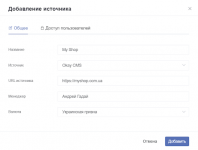

Перейдите в раздел Модули → Мои модули, найдите и зайдите в установленный модуль KeyCRM.
В настройках модуля добавьте скопированный API-ключ KeyCRM и нажмите «Применить».
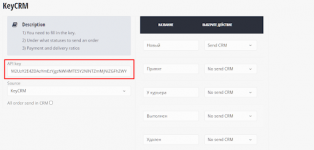
После этого:
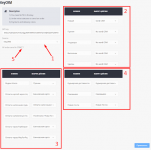
Обратите внимание: все заказы изначально приходят не оплаченными, но как только статус оплаты изменится в Okay CMS, он сразу же изменится и в KeyCRM.
Благодаря возможностям открытого кода OkayCMS, интеграция с KeyCRM реализована тщательно и качественно: модуль не нуждается в доработке, быстро настраивается любым пользователем ПК (не нужны услуги программистов) – заказы с платформы попадают в KeyCRM сразу после подключения. Само подключение происходит в несколько шагов.
Шаг 1. Добавьте источник в KeyCRM
Перейдите в Настройки → Источники → и нажмите кнопку «Добавить источник». В появившемся окне:- Укажите название источника;
- Выберите тип источника — «Okay CMS»;
- Укажите URL-адрес вашего магазина;
- Если нужно, выберите менеджера на которого будут приходить заказы;
- Укажите валюту источника;
- На вкладке «Доступ пользователей», укажите кто будет иметь доступ к заказам из этого источника.
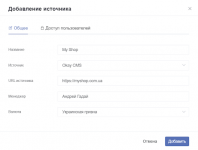
Шаг 2. Получите API-ключ KeyCRM
Перейдите в Настройки → Основные и скопируйте ключ:
Шаг 3. Настройте модуль в Okay CMS
Найдите модуль на маркетплейсе Okay CMS и установите.Перейдите в раздел Модули → Мои модули, найдите и зайдите в установленный модуль KeyCRM.
В настройках модуля добавьте скопированный API-ключ KeyCRM и нажмите «Применить».
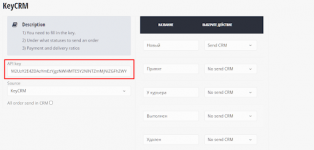
После этого:
- В поле «Source» (1), выберите источник, который вы создали в KeyCRM;
- Настройте из каких статусов (2) заказы будут отправляться в KeyCRM;
- Настройте соответствие способов оплаты (3) и доставки (4) в Okay CMS способам в KeyCRM;
- Если хотите сразу отправить в KeyCRM все заказы, которые уже есть в Okay CMS, то поставьте галочку «All order send in CRM» (5);
Когда всё настроете, нажмите «Применить». Заказы начнут поступать в KeyCRM.
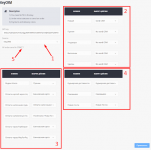
Обратите внимание: все заказы изначально приходят не оплаченными, но как только статус оплаты изменится в Okay CMS, он сразу же изменится и в KeyCRM.
